Bạn có sở hữu máy tính Dell không? Có vẻ như nó có kết nối Wi-Fi chậm hơn so với các thiết bị còn lại của bạn? Nó có thể được gây ra bởi vấn đề đơn giản nhưng hầu như không được biết đến này. Sau khi biết về vấn đề này, bạn có thể dễ dàng tìm và khắc phục tốc độ tải xuống chậm trên Dell của mình.
Đo từ xa SmartByte là gì?
Đây là một ví dụ hoàn hảo cho câu “Nếu nó không bị hỏng thì đừng sửa nó”. Dù bạn có tin hay không thì dịch vụ SmartByte nhằm mục đích cải thiện trải nghiệm của bạn trên Internet. SmartByte Telemetry, còn được gọi là Dịch vụ mạng SmartByte, được Rivet Networks xây dựng để ưu tiên cao hơn cho các hoạt động yêu cầu nhiều băng thông hơn thông qua Wi-Fi của bạn. Có, Rivet Networks đã tạo Sát thủ không dây. Intel hiện sở hữu nó.
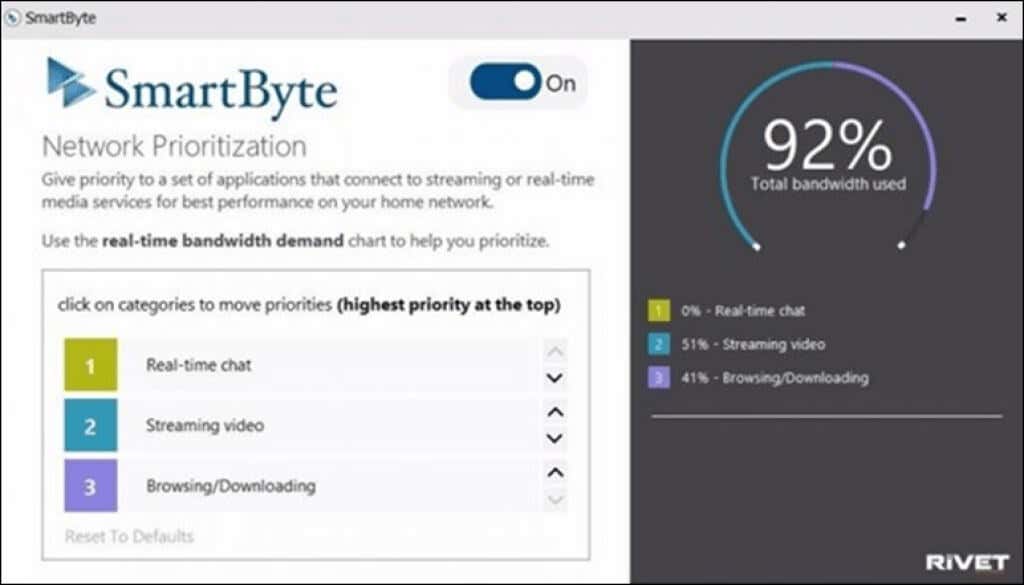
Ý tưởng là nếu bạn đang phát video trực tuyến cùng lúc với việc kiểm tra Facebook hoặc Instagram, SmartByte sẽ cung cấp nhiều băng thông hơn cho video vì các ứng dụng web thông thường không yêu cầu nhiều băng thông. Dù sao thì đó cũng là lý thuyết.
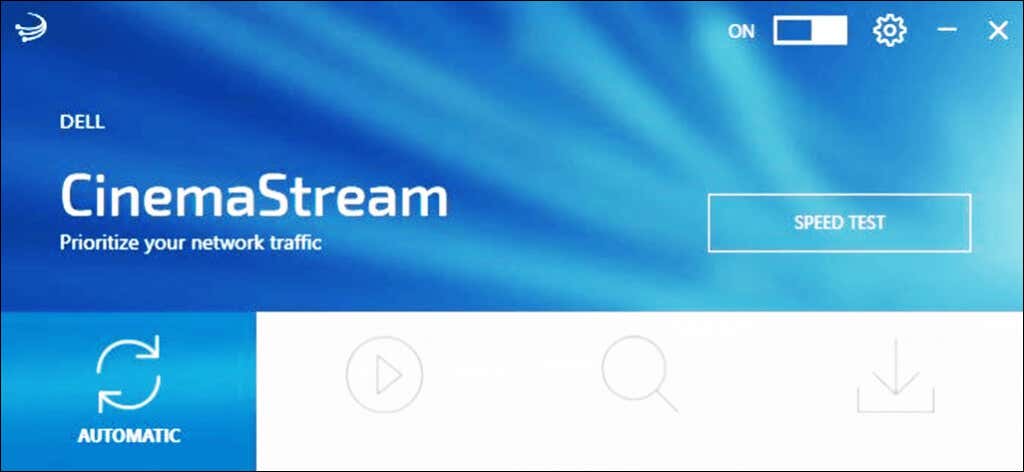
Đôi khi SmartByte chỉ được cài đặt làm dịch vụ và trình điều khiển. Tuy nhiên, nếu bạn có Dell Inspiron, G3, G5 hoặc G7, bạn có thể có ứng dụng SmartByte hoặc ứng dụng Dell Cinemastream. Cả hai đều sử dụng trình điều khiển và dịch vụ SmartByte.
SmartByte còn ảnh hưởng gì nữa?
Nếu tốc độ Wi-Fi chậm hơn không thành vấn đề với bạn thì SmartByte cũng đã gây ra sự cố bởi bỏ các gói Giao thức gói dữ liệu người dùng (UDP) trong Windows 11, phiên bản 21H2, theo Microsoft. Họ nói rằng sự cố này đã được khắc phục trong bản cập nhật KB5006674 vào tháng 10 năm 2021, vì vậy hãy kiểm tra xem bạn có gặp phải lỗi đó không.
Tôi có thể cập nhật SmartByte để khắc phục sự cố không?
Dell vẫn phân phối SmartByte và tuyên bố là hoạt động với Windows 11. Bạn có thể nghĩ rằng phiên bản mới nhất sẽ khắc phục được sự cố này vì nó đã xảy ra từ khoảng năm 2017. Có vẻ như họ vẫn chưa sửa nó.
Có các bài viết Cơ sở Kiến thức Dell mới vào tháng 1 năm 2022 trên cách khắc phục sự cố hiệu suất mạng và chúng trỏ đến SmartByte. Vì vậy, việc cập nhật SmartByte không nhất thiết sẽ khắc phục được vấn đề tốc độ chậm.
Làm cách nào để khắc phục sự cố SmartByte?
Mặc dù Dell khuyên bạn nên cập nhật SmartByte nhưng rất khó có khả năng làm như vậy sẽ khiến mọi việc tốt hơn. Có hai sự lựa chọn. Một là tắt SmartByte và hai là gỡ cài đặt hoàn toàn SmartByte. Trước khi thực hiện một trong hai điều này, hãy chạy kiểm tra tốc độ internet và lưu kết quả. Khi tắt hoặc gỡ cài đặt SmartByte xong, hãy chạy một bài kiểm tra tốc độ Internet khác và so sánh với kết quả trước đó..
Nếu cái thứ hai tốt hơn thì SmartBytes có vấn đề. Nếu cái thứ hai giống hoặc tệ hơn thì có cái gì khác đang gây ra sự chậm lại. Bạn cần tìm hiểu lý do tại sao tốc độ tải xuống của bạn chậm.
Cách tắt SmartByte
Tại sao chúng tôi tắt SmartByte thay vì gỡ cài đặt hoàn toàn? Có thể SmartByte phù hợp với bạn trong một số trường hợp nhất định. Có thể bạn thấy rằng Thu phóng cuộc họp chạy tốt hơn với SmartByte, nhưng truyền phát video 4K lại khiến nó tệ hơn. Hoặc có thể bạn chỉ muốn đảm bảo rằng SmartByte là nguyên nhân thực sự gây ra vấn đề về tốc độ Wi-Fi của bạn.


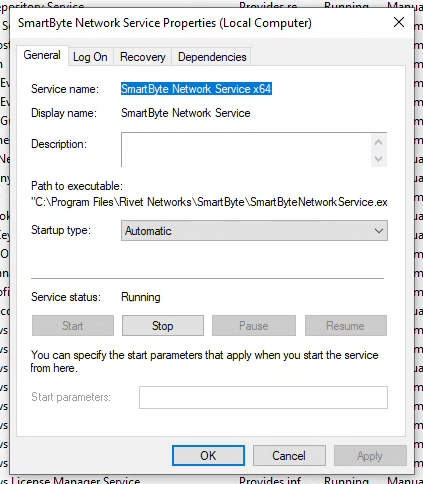
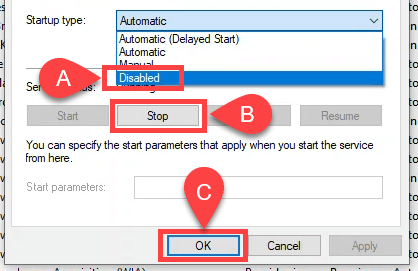
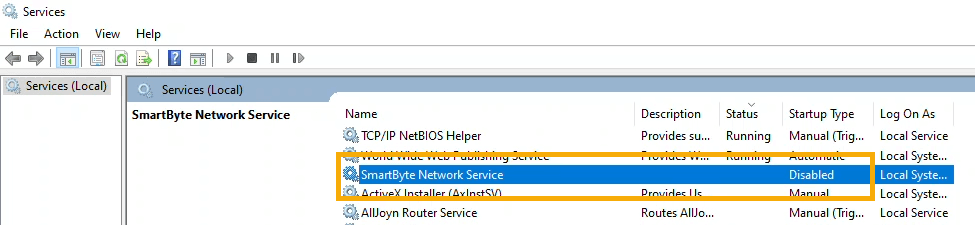
Kiểm tra tốc độ internet của bạn và so sánh với trước đó. Nếu nó cao hơn thì rất có thể SmartByte có vấn đề. Bạn có thể muốn gỡ cài đặt hoàn toàn SmartByte.
Cách gỡ cài đặt SmartByte: Phương pháp ứng dụng và tính năng
Việc tắt SmartByte có cải thiện tốc độ tải xuống của bạn không? Nếu đúng như vậy, hãy cân nhắc việc gỡ cài đặt SmartByte. Thật đơn giản.
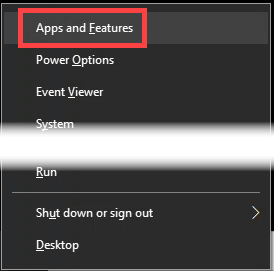
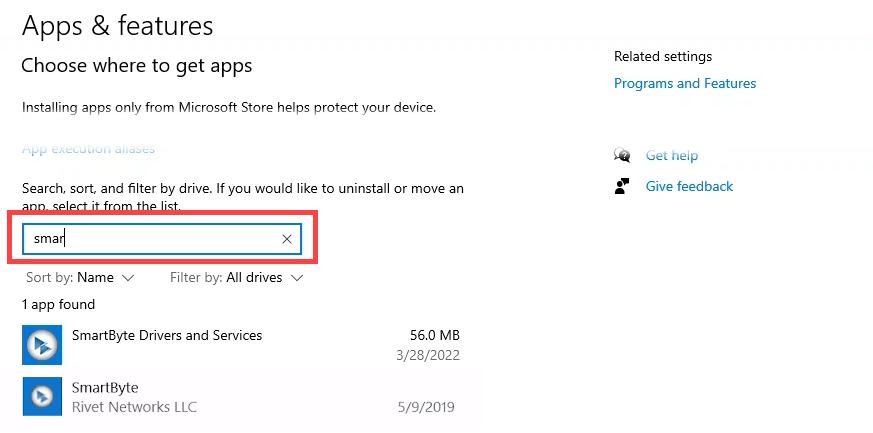
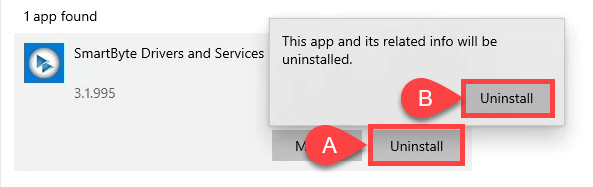
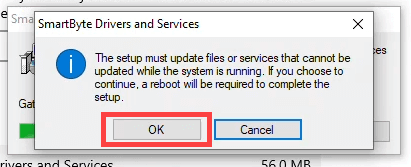
Cách gỡ cài đặt SmartByte: Phương pháp bảng điều khiển
Phương pháp gỡ cài đặt SmartByte này phù hợp hơn với những người yêu thích công nghệ truyền thống. Một số người trong chúng ta vẫn làm mọi thứ thông qua Bảng điều khiển
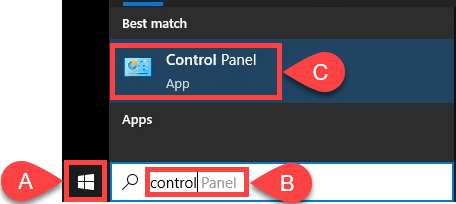
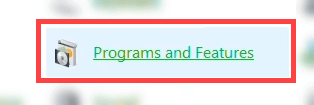
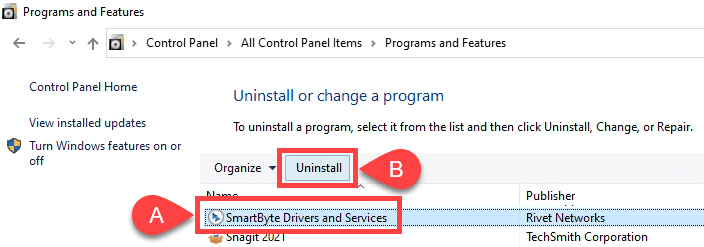
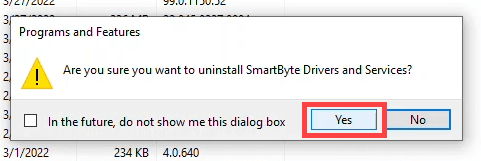
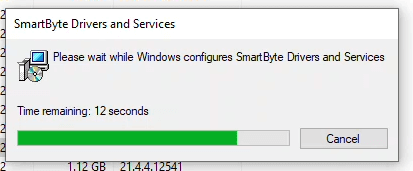
Sau khi cửa sổ thanh tiến trình biến mất, Trình điều khiển và Dịch vụ SmartByte sẽ được gỡ cài đặt. Xác minh điều này bằng cách nhận thấy nó không còn trong danh sách các chương trình trong cửa sổ Chương trình và Tính năng. Nó cũng không được liệt kê trong Dịch vụ.
Việc xóa SmartByte có gây ra các vấn đề khác không?
SmartByte bao gồm một dịch vụ và trình điều khiển và bạn biết rằng việc loại bỏ các dịch vụ và trình điều khiển có thể gây ra sự cố. Trong trường hợp này thì không, nó sẽ không gây ra bất kỳ vấn đề gì. SmartByte chỉ là một tiện ích. Dưới đây bạn sẽ thấy rằng tất cả các trình điều khiển mạng của chúng tôi vẫn còn đó. Của bạn có thể trông hơi khác một chút..
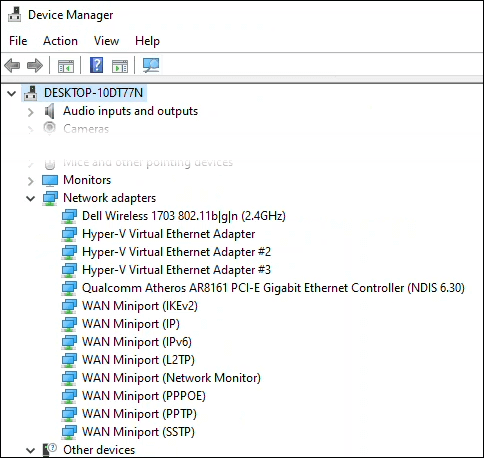
Trình điều khiển cho Wi-Fi của bạn và mọi thứ khác sẽ vẫn nguyên vẹn và sẽ không có tác hại gì. Trên thực tế, một số người dùng đã báo cáo rằng các vấn đề khác với PC Dell của họ đã được giải quyết. Sự cố của mọi người với VPN, FTP và sự cố Windows đã dừng lại. Tuy nhiên, nếu bạn cho rằng việc xóa SmartByte gây ra sự cố thì bạn có thể cài đặt lại nó.
Việc xóa SmartByte có giúp ích gì cho bạn không?
Việc này có vẻ đơn giản, tuy nhiên, tốc độ tải xuống và tải lên đã tăng hơn 25% dựa trên thử nghiệm tốc độ trước và sau của chúng tôi.
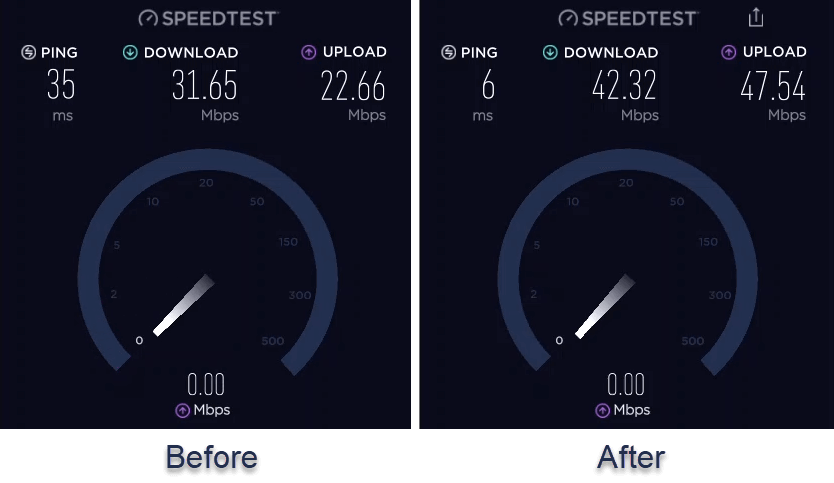
Chúng tôi tò mò việc loại bỏ SmartByte đã giúp bạn được bao nhiêu. Hãy cho chúng tôi biết trong phần bình luận. Nếu bạn biết ai đó sử dụng Dell đang gặp vấn đề về tốc độ, hãy gửi cho họ bài viết này.
.